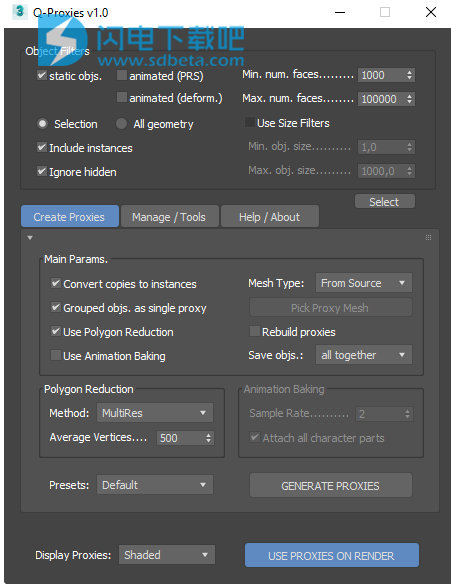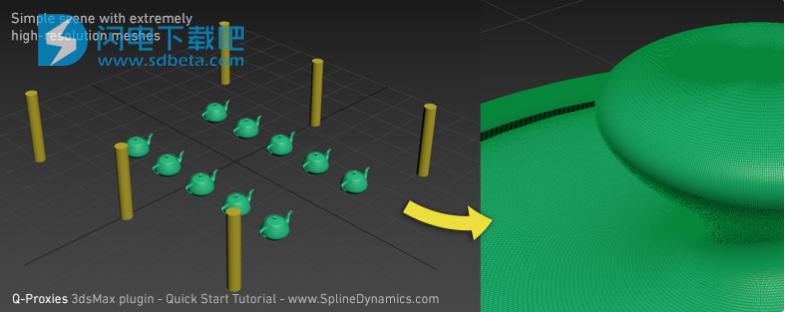Q-Proxies是3dsMax的独立于渲染器的代理几何的强大生成器和管理器。自动创建多个代理对象来替换您的高多边形网格,以加快在繁重的场景上的工作。该工具将改善场景的视口性能,并立即大幅减少其文件大小!这将提高您的生产率,并使您的工作更加轻松。Q-Proxies随附7个有用的预设,可帮助您根据要使用的对象的类型快速设置用于生成代理的主要参数。它们涵盖岩石,车辆,植被,雕塑和人物几个大类,通常在繁重的3dsMax场景中工作的人,其中包含大量对象和多边形,视口性能低下和巨型文件大小会导致非常长的加载/保存时间的问题会非常的浪费时间和低生产率。Q-Proxies可通过自动创建代理网格来帮助您快速缩小沉重的场景,显着提高视口性能并减少加载/保存时间。这是一个非凡的节省时间的方法,它将大大加快您的工作流程,并使您的生活更加轻松。Q-Proxies通过使用对象过滤器帮助您识别场景中具有大量面的网格。然后,将其自动替换为代理网格,通常是那些对象的低多边形版本,并将原始对象(称为引用)存储在单独的3dsMax文件中。进行渲染时,高分辨率参考将暂时带回场景,以获取您对其代理所做的更改。这样,您最终得到的是一个轻量级的场景,具有平滑的视口导航,可以更快地加载和保存,从而可以舒适高效地工作。Q-Proxies和其他代理对象(使用第三方渲染引擎或插件创建)之间的主要区别在于,这里的代理创建过程是自动的。您无需一一手动构建代理,也不需要在实际创建场景之前计划如何优化场景。Q-Proxies 可以一次快速,轻松地生成多个不同的代理。最棒的是,它与所有渲染引擎和第三方代理对象兼容,因为它独立于当前渲染器工作,并使用3dsMax标准可编辑网格,您可以随时对其进行编辑。

安装方法
1、在本站下载并解压,将MZP文件拖放到3dsmax窗口或从菜单运行Maxscript -运行脚本
2、按“安装”按钮
3、在主菜单栏找到插件菜单
功能特色
1、几下单击即可从场景几何图形创建多个代理对象。
2、通过以下方式过滤目标对象:多边形数量;尺寸; 静态/动画。
3、完全支持动画对象和复杂的装配角色。
4、减少多边形和动画烘焙的自定义选项。
5、在5种类型的代理网格中选择:从源,凸包,顶点云,框,自定义网格。
6、保存引用对象的4种方法:一起,按组,按层或单独保存。
7、(某些选项占用更少的磁盘空间,而其他选项则允许更轻松地编辑引用的文件)
8、快速设置的有用预设:岩石,车辆,植被,雕塑,动画角色。
9、自动将实例化的几何体转换为实例化的代理,仅在引用文件中保存一个实例。
10、开始代理创建过程之前,将网格副本转换为实例的选项。
11、可以将分组的对象变成单个代理网格,从而节省大量内存和磁盘空间。
12、原始对象存储在.max 文件中,与3dsMax XRef一样,您可以轻松地对其进行修改和使用。
13、代理是标准的可编辑网格,您可以对其应用变换,编辑,添加修改器或设置动画。还可以克隆,保存或合并。
14、用不同的选项重建选定的代理;删除网格的代理条件。
15、只需单击一下,即可随时将所需的原始对象带回现场。
16、快速打开所选代理的引用文件。
17、更改/更新引用文件的位置;将所有引用的文件收集在本地文件夹中。
18、切换以在渲染时激活/禁用代理替换。
19、将场景代理显示为:阴影,透视或边界框。
20、代理与所有渲染引擎和第三方代理对象兼容。
21、简单的拖放安装。
使用说明
1、代理网格类型
该插件为您提供了5种不同的替代方案,您可以将它们用作代理网格物体:
从源(也为Lowpoly):使用原始网格的副本。如果将“ 使用多边形缩减”设置为“ 开”,则将获得源对象的低多边形版本。
(这通常在大多数情况下都很好用,除了那些包含许多亚细网或微小表面的对象,例如植被,铁丝网,类似巢的形状等)。
凸包体:创建一个凸包体,该包体以非常低的分辨率包裹原始网格。
(建议在需要具有非常低多边形的代理网格但不需要精确表示原始对象形状的情况下推荐使用。对于汽车,岩石和许多其他物体非常有用)
Box:从对象的局部边界框创建一个框网格。
(对于形状类似于盒子且在场景中没有主要作用的对象很有用,例如很远的建筑物,包装盒,容器等)
顶点云:仅显示原始网格的顶点。如果激活“ 减少多边形”,则可以控制显示的顶点数量。
(对于植被,铁丝网,巢状形状等非常有用)
自定义网格:让您为代理选择一个自定义网格。
确保选择的对象没有任何变换,并且根据要替换的对象中它的设置方式放置了它的枢轴。
如您所见,有多种选择可以满足您的所有需求。有些是非常低调且轻巧的,但仅能为您提供原始对象形状的非常原始的表示。其他的看起来与参考非常相似,但是具有更多的多边形。诸如顶点云之类的其他组件则是轻量级的,但需要花费更多时间来生成。您需要根据自己的需要选择更好的选择。还有一些预设可以帮助您。
2、预设值
有7个默认预设,可以快速设置创建代理。这些预设是根据对象的不同类别来考虑的,但是每个选项也可能适用于其他类型的对象。它们只是概括。
尽管Q-Proxies可以一次同时处理许多不同类型的对象,但是如果您打算在同一场景中为不同类型的对象创建代理,建议分步处理它们。这样,您将确保以最适当和最有效的方式处理每种类型的对象。
每个预设配置的选项主要定义:
将对象视为静态或动画;是否应用多边形缩减(以及多少);是否烘焙对象的动画;是否将分组对象变成单个代理;哪种类型的代理网格更适合使用。
这些是预设,并简要说明了它们的作用:
聋哑:适合大多数情况。使用具有适当多边形减少量的原始网格。
Rocks / Stones:制作很低调的版本。
载具–静态:使用凸包作为网格类型,并将分组的对象转换为单个代理。
载具-动画:制作低聚版本,使所有对象分离以处理动画。
植被:使用“ 顶点云”网格类型进行更有效的表示。也适用于铁丝网和具有多个子网格的物体。
雕塑/雕像:创建一个低多边形版本,其顶点足以保留一些细节。也适用于静止字符。
动画角色:将角色/顶点动画烘焙到低多边形版本,并附加所有角色部分。
建议的过程是,首先选择与您要替换的对象类型更匹配的预设,然后在必要时调整参数。
除了使用默认预设外,您可能还需要创建自己的预设。为此,有“ 加载”和“ 保存”选项,它们使您可以将预设文件存储到磁盘并在以后重复使用。
使用帮助
1、通用程序为:
设置对象以转换为代理/配置对象过滤器。
选择与您要定位的对象类型最匹配的预设。
(可选)调整一些代理创建参数(例如网格类型,多边形缩小,动画烘焙等)
按“生成代理”。
2、接口
插件的UI有5个不同的部分。运行插件时,最初可以看到以下3个主要部分:
对象过滤器:
包括用于按面数,大小,静态/动画等过滤场景网格的选项。
创建代理:
在这里,您可以设置用于创建代理的参数:代理网格的类型,多边形减少量,烘焙动画等。
显示/渲染选项:
用于设置如何在场景中显示代理网格物体以及在渲染过程中是否激活代理替换。
中间还有两个选项卡,其中包含高级选项和帮助(“ 管理/工具” 和“ 帮助/关于”)
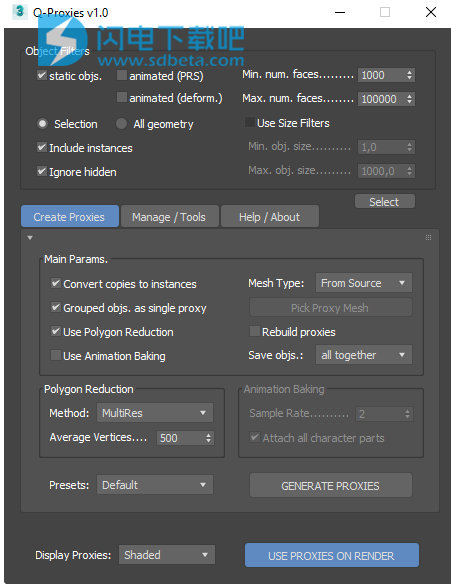
3、快速入门示例
假设我们有一个建筑内部场景:一个美术馆。为简单起见,此示例场景将仅包含美术馆的2个元素:圆柱(圆柱)和雕塑(茶壶)。
因此,首先,我们将使用高分辨率网格构建此简单场景以使其沉重,然后使用Q-Proxies将其缩小为非常轻巧的场景。
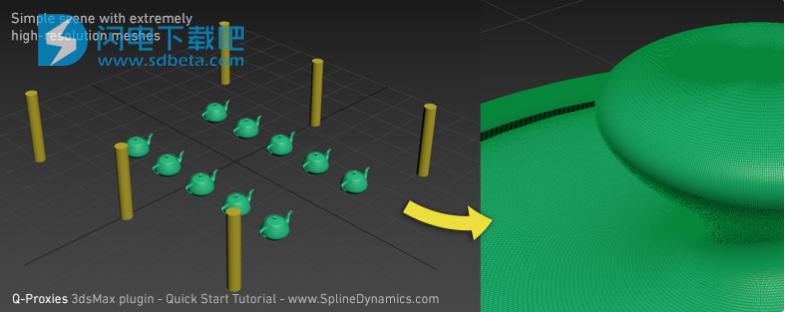
在新的3dsMax场景中,创建一个圆柱体以表示一列。给它5个高度段,1个盖帽段和24个侧面。半径和高度无关紧要。
总共制作6个实例,并按照上图的方式排列它们,以将我们的雕塑放置在由圆柱围绕的中心。
创建一个茶壶来代表雕塑,其高度约为圆柱高度的1/3。给它64个段,并向其中添加一个TurboSmooth修改器,并进行1次迭代。将其转换为可编辑网格。
因此,现在将有超过100万张面孔。这将是我们的高分辨率网格。
现在总共制作10个副本(不是实例)。在场景的中心按照自己喜欢的方式排列它们。保存场景。
现在,您的场景具有超过1000万张脸(三角形),文件大小约为452 Mb。一探究竟。
假设这是一个非常复杂的场景,其中包含许多对象,多边形,修改器,纹理等,则您可能会遇到视口性能低下的问题,并且等待太长时间才能保存和加载场景。因此,我们将使用Q-Proxies插件来解决此问题。
打开Q代理。(如果已经打开,请关闭然后重新打开,以使其重置为默认值)
假设场景中的对象难以识别和选择。因此,让我们使用Q-Proxies 过滤器来识别高分辨率对象,以便以后可以将它们替换为代理。
转到“ 对象过滤器”部分(位于顶部),然后选中名为All Geometry的单选按钮,而不是默认的Selection。这告诉插件可以对场景中的所有几何图形进行操作,而不仅仅是对选定对象进行操作。
默认保留其他选项,然后按“ 对象过滤器”部分右下方的“ 选择 ”按钮。这将选择过滤的对象。 出现一条消息:“过滤后找不到对象”。这是因为“ 最大。数 面孔的价值太低。我们的茶壶每个都有超过一百万个面孔。
将此值增加到2,000,000(200万)。再次按“ 选择 ”。
现在选择了10个茶壶。
在用户界面中,转到“ 创建代理”部分的底部,然后找到“ 预设”。选择选项“ 雕塑/雕像”。
这些预设可帮助您快速设置代理创建过程的主要参数。
按下大按钮“ 生成代理”。
将会出现一条消息,要求您确认操作。继续。
在这种情况下,将显示另一条消息:“有很多信息要处理。[…]继续吗?”。(如果您处理500个以上的对象或100万个多边形,则会显示此附加警告)。再次确认。
Q-Proxies将开始处理对象并生成代理。
在这个简单的场景中,它应该不超过10到30秒。
流程结束后,请使用新名称保存场景,以与以前的场景进行比较。
现在,您会发现场景中一些不可思议的事情:
如果取消全选并以阴影模式查看场景,则几乎没有区别。对象的总体外观得以保留。
现在,每个茶壶都是一个低聚网格,只有大约1300个面。
现在所有茶壶都是彼此的实例。
每个茶壶都是一个可编辑的网格,并应用了称为“ 代理属性 ” 的修改器。这意味着该对象现在是Q-Proxies代理网格。
整个场景现在总共只有不到15,000张面孔!
场景文件的大小惊人地减小到大约650 kb。

现在,放大到一个茶壶,放置相机并进行非常近距离的拍摄。使用任何生产渲染器。
您将在渲染中看到高分辨率网格物体!
现在,虽然您可以轻松地使用低分辨率代理操作非常明亮的场景,但是在最终渲染中,一切看起来都很好并且很好看。